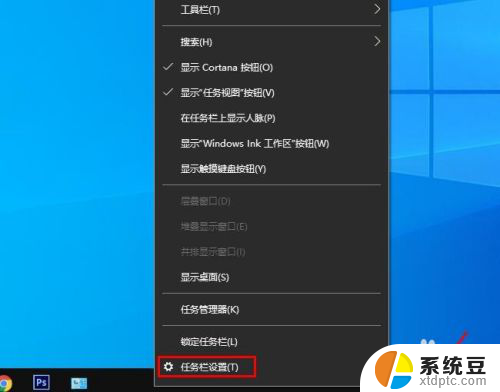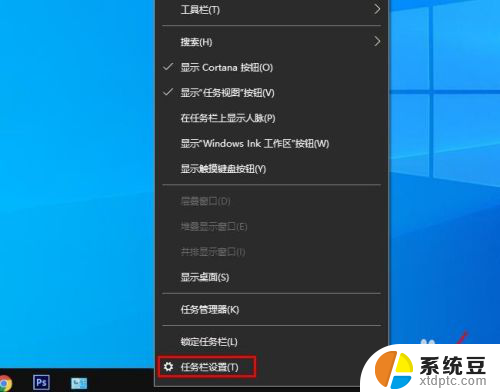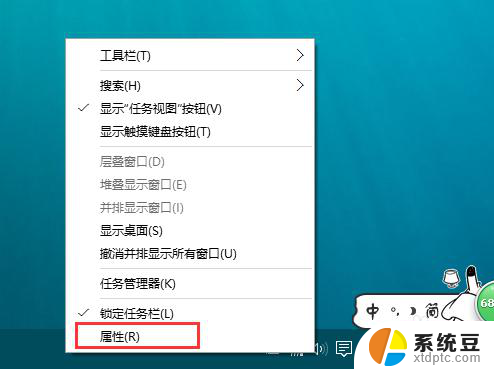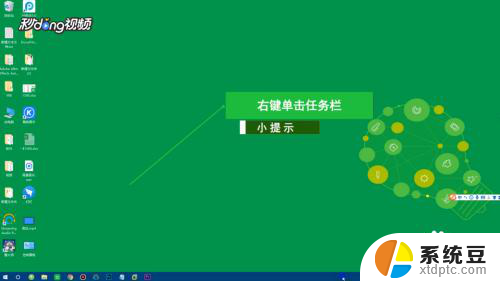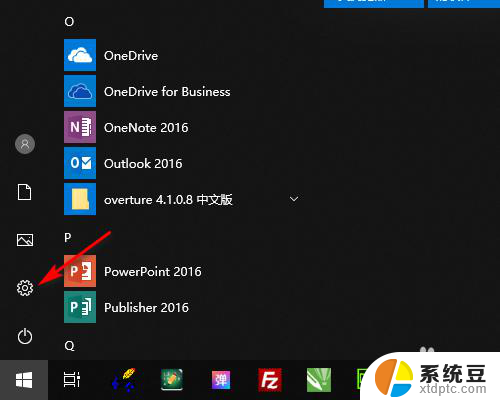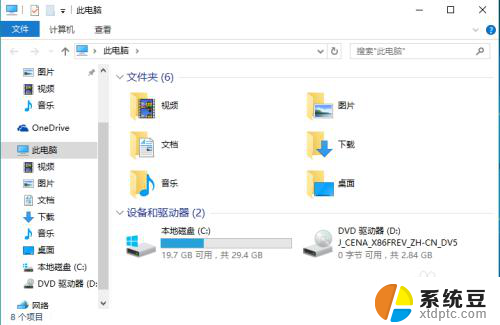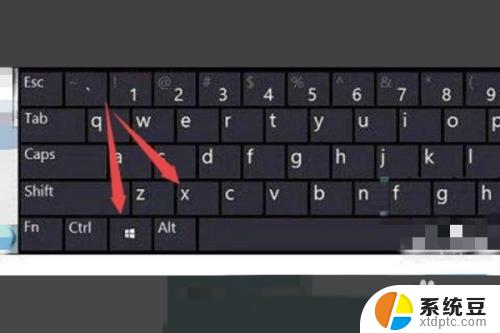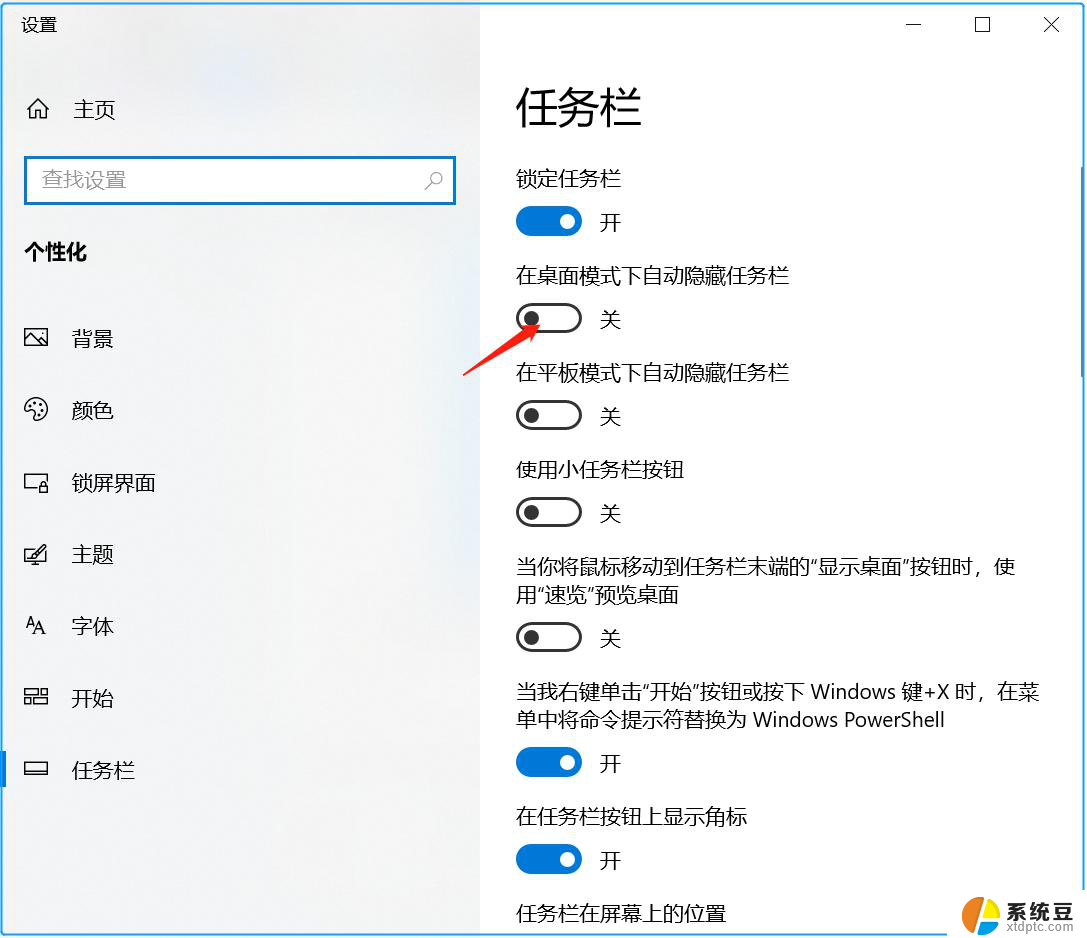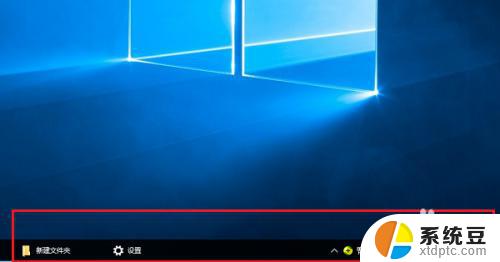任务栏图标怎么调节大小 设置win10任务栏图标尺寸
更新时间:2024-07-30 11:02:56作者:xtyang
Win10任务栏图标大小的调节可以让用户根据个人喜好来设置,使得任务栏更符合自己的使用习惯,通过简单的操作,用户可以轻松地调整任务栏图标的尺寸,让其更加合适和舒适。这项功能为用户提供了更多的个性化选择,让他们在使用电脑时更加方便和舒适。
步骤如下:
1.在Windows10系统桌面,点击桌面左下角的开始按钮。在弹出菜单中点击“设置”按钮
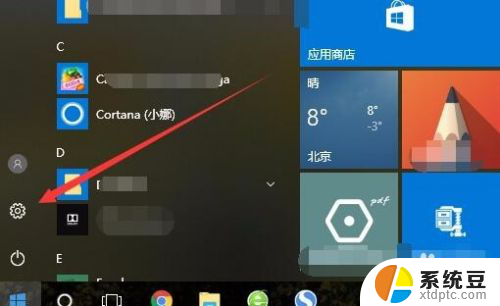
2.在打开的Windows10设置窗口中,点击“个性化”图标。

3.在打开的个性化设置窗口中,点击左侧边栏的“任务栏”菜单项。
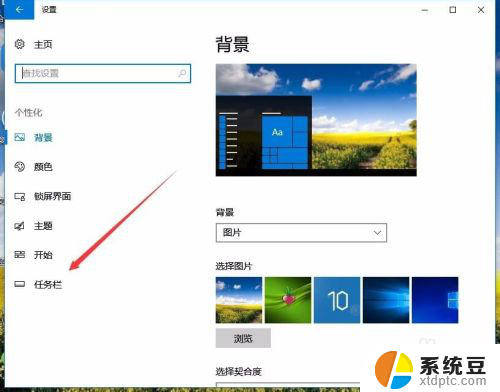
4.在右侧新打开的窗口中找到“使用小任务栏按钮”设置项,点击下面的开关,把其关闭就可以了。这样任务栏的图标会变大一些。
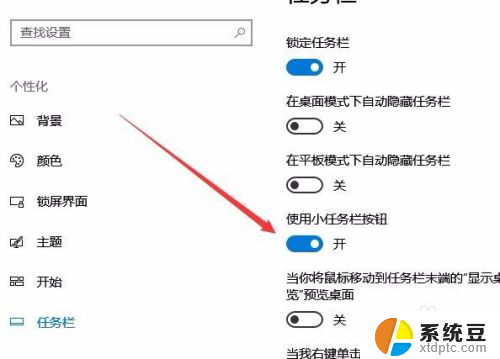
以上是如何调节任务栏图标大小的全部内容,如果遇到这种情况,你可以根据以上步骤解决问题,非常简单快速。